Perbaikan Boot Ubuntu
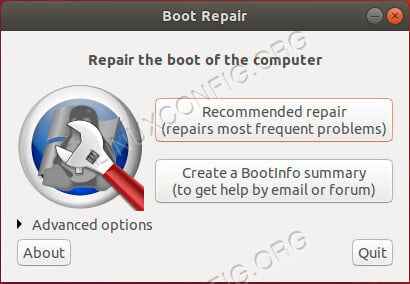
- 3241
- 7
- Darryl Ritchie
Objektif
Perbaiki sistem ubuntu yang tidak akan boot dengan benar.
Distribusi
Ubuntu 18.04
Persyaratan
Instalasi Ubuntu dengan hak istimewa root, dan lebih disukai komputer kedua untuk membuat CD langsung.
Kesulitan
Mudah
Konvensi
- # - mensyaratkan perintah linux yang diberikan untuk dieksekusi dengan hak istimewa root baik secara langsung sebagai pengguna root atau dengan menggunakan
sudomemerintah - $ - Diberikan perintah linux untuk dieksekusi sebagai pengguna biasa
Perkenalan
Tidak ada yang menginginkan sistem yang tidak boot. Ini tentang buruk dan membuat frustrasi seperti masalah teknis apa pun, dan lebih sering daripada tidak, rasanya sistem benar -benar ditembak. Namun, jangan takut, Ubuntu memiliki beberapa cara yang nyaman untuk membantu memperbaiki komputer Anda dan mengembalikan keadaan.
Cara yang mudah
Percaya atau tidak, di sana adalah dan cara yang mudah. Ada utilitas yang dapat Anda jalankan dari Ubuntu Live CD/USB yang secara otomatis memperbaiki sistem Anda. Anda tidak perlu khawatir tentang spesifik atau bahkan mendiagnosis masalahnya. Secara otomatis berjalan dengan mengklik tombol. Jadi, itu mungkin pilihan pertama yang bagus.
Buat CD Live/USB Anda
Jika Anda belum memilikinya, buat media langsung untuk bekerja. Buka halaman unduhan Ubuntu, dan ambil gambar desktop terbaru. Dari sana, Anda dapat menggunakan utilitas seperti Brasero untuk menulisnya ke disk, atau Anda dapat membayangkannya ke USB dengan DD. Jika Anda pergi dengan DD, Temukan lokasi drive Anda, dan perintah Anda harus terlihat seperti ini:
$ sudo dd if = "ubuntu-18.04-desktop-AMD64.iso "dari =/dev/sdx bs = 8m
Saat Anda memiliki media langsung, masukkan ke dalam komputer non-boot Anda dan mulai. Pilih medium melalui opsi boot motherboard Anda. Saat Ubuntu muncul, pilih opsi "Coba Ubuntu".
Tambahkan PPA
Ini mungkin tampak kontra-intuitif, tetapi Anda dapat mengaktifkan PPA dan menginstal perangkat lunak pada CD langsung. Utilitas yang Anda butuhkan tersedia melalui PPA, jadi ini adalah prosedur yang harus Anda ikuti untuk menggunakannya. Mulailah dengan mengaktifkan PPA dan memperbarui Apt.
$ sudo add-apap-repository PPA: yannubuntu/boot-repair $ sudo apt update
Konfirmasikan bahwa Anda ingin menginstal PPA saat diminta.
Instal Boot-Repair
Sekarang, Anda dapat menginstal Boot-Repair seperti biasanya dengan apt.
$ sudo apt install boot-repair
Jalankan utilitas
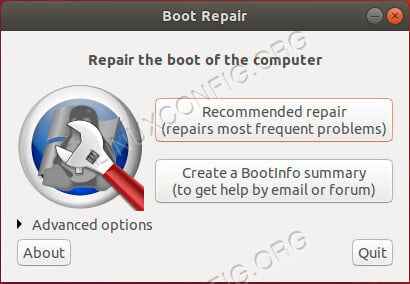 Ubuntu Boot-Repair
Ubuntu Boot-Repair Akhirnya, Anda dapat menjalankan utilitas. Anda dapat menggunakan jendela terminal yang sama dengan yang Anda kerjakan untuk meluncurkannya secara langsung.
$ Boot-Repair
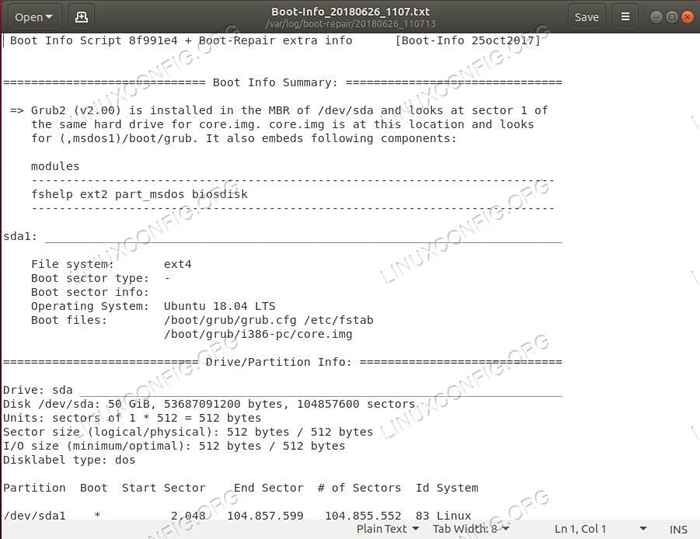 Laporan perbaikan boot Ubuntu
Laporan perbaikan boot Ubuntu Jendela kecil akan terbuka dengan dua tombol. Yang pertama adalah perbaikan otomatis yang akan melalui sistem Anda dan berusaha memperbaikinya. Saat Anda siap, klik tombol untuk menjalankan perbaikan. Itu akan dimulai sendiri dan melakukan apa yang dibutuhkan. Setelah selesai, Anda akan melihat pesan yang memberi tahu Anda bahwa perbaikan itu (semoga) berhasil. Itu juga akan menghasilkan laporan yang merinci apa yang dilakukannya.
Anda sekarang dapat mematikan Ubuntu dan menghapus media langsung saat Anda diminta untuk melakukannya. Boot kembali ke sistem Ubuntu normal Anda untuk melihat apakah semuanya berhasil.
Lebih banyak pilihan
Jika Anda pikir Anda tahu apa masalahnya, Anda selalu dapat mencoba cara ubuntu default untuk memperbaiki masalah boot. Termasuk dengan setiap instalasi ubuntu adalah serangkaian opsi gagal-aman yang memungkinkan Anda untuk lebih mudah memulihkan sistem non-booting.
Mereka membiarkan Anda mengambil pemerintahan sedikit lebih dari utilitas perbaikan boot, tetapi mereka juga memungkinkan Anda lebih banyak opsi untuk mengacaukan sistem Anda. Jika Anda akan pergi ke jalan ini, pastikan Anda memiliki ide yang cukup bagus apa yang Anda lakukan.
Booting ke pemulihan boot
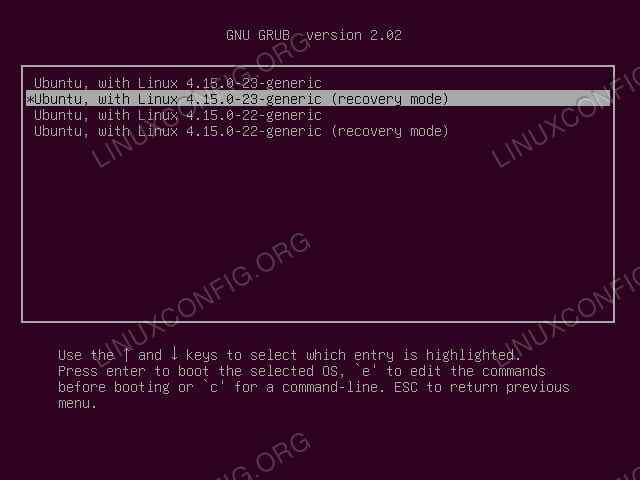 Ubuntu boot untuk pemulihan
Ubuntu boot untuk pemulihan Saat Anda memulai PC Ubuntu Anda, tahan Menggeser kunci. Menu grub akan terbuka. Pilih entri "Opsi Lanjutan". Itu mungkin yang kedua dari atas. Dari sana, Anda akan melihat beberapa opsi kernel yang berbeda. Di bawah masing -masing akan menjadi entri yang identik dengan (mode pemulihan) pada akhirnya. Pilih entri pemulihan untuk kernel terbaru.
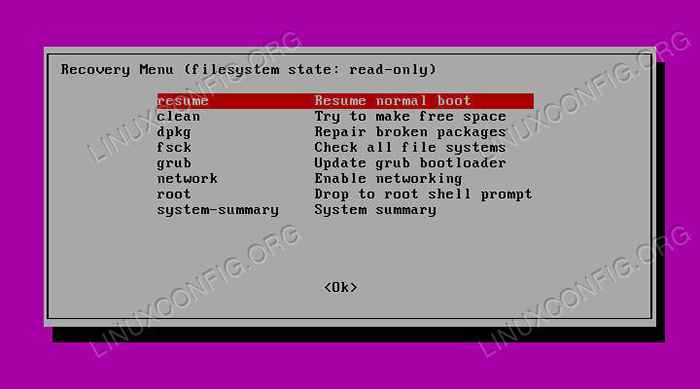 Menu Pemulihan Ubuntu
Menu Pemulihan Ubuntu Menu akan berubah untuk menampilkan beberapa opsi pemulihan, dimulai dengan melanjutkan, yang hanya akan mem -boot komputer secara normal. Opsi lain memberi Anda serangkaian alat yang memungkinkan Anda memperbaiki masalah boot yang lebih umum secara manual.
Anda dapat memperbaiki atau menginstal ulang Grub untuk memperbaiki dan memuat masalah terkait bootloader. Ini akan menjadi masalah di mana komputer dimulai dengan baik, tetapi segera setelah mencoba memulai Ubuntu sendiri, ia digantung atau macet. Bahkan mungkin hadir sebagai pesan yang mengatakan bahwa kernel tidak dapat ditemukan.
Itu dpkg Opsi memungkinkan Anda untuk mencoba mengkonfigurasi ulang atau menghapus paket rusak yang mencegah sistem dari boot dengan benar. Secara otomatis mencari peningkatan, dan mencoba mendeteksi cara yang mungkin untuk membersihkan sistem Anda.
Berbicara tentang pembersihan, membersihkan Opsi adalah pilihan yang tepat jika Anda membutuhkan ruang kosong atau ruang hard drive menyebabkan masalah boot. Yang ini bisa rumit, tetapi bisa menyelamatkan Anda dalam keadaan darurat.
fsck adalah utilitas yang mungkin sudah Anda kenal. Ini akan membantu Anda memperbaiki masalah hard drive atau korupsi yang mungkin memengaruhi sistem Anda.
Akhirnya, ketika semuanya gagal, Anda dapat jatuh ke terminal root dan mencoba memperbaiki keadaan sendiri. Seperti waktu lain Anda masuk sebagai root, hati -hati. Sangat mudah untuk memperburuk keadaan.
Setelah Anda kurus, sistem Anda diselesaikan, Anda dapat mencoba mem -boot secara normal melanjutkan.
Menutup pikiran
Dengan sedikit keberuntungan, tips ini membantu Anda menyimpan PC Ubuntu Anda. Ingatlah untuk berhati -hati saat menjalankan segala jenis perbaikan. Selalu ada kemungkinan hal yang salah atau konsekuensi yang tidak diinginkan.
Tidak ada yang sempurna, dan terkadang instalasi hanya rusak. Jika Anda mencari langkah terakhir untuk menyelamatkan sistem Anda, Anda selalu dapat mencoba menggunakan CD langsung dan chrooting ke instalasi yang rusak. Seperti biasa, tidak ada jaminan, tetapi itu akan membuat Anda akses untuk membuat cadangan dan mencoba beberapa metode lain untuk debugging dan akhirnya memperbaiki ubuntu.
Tutorial Linux Terkait:
- Hal -hal yang harus diinstal pada ubuntu 20.04
- Hal -hal yang harus dilakukan setelah menginstal ubuntu 20.04 FOSSA FOSSA Linux
- Ubuntu 20.04 Panduan
- Ubuntu 20.04 trik dan hal -hal yang mungkin tidak Anda ketahui
- Ubuntu 22.04 Tidak Booting: Panduan Pemecahan Masalah
- Hal -hal yang harus dilakukan setelah menginstal ubuntu 22.04 Jammy Jellyfish…
- Unduh Live CD/DVD Linux
- Hal -hal yang harus diinstal pada Ubuntu 22.04
- Pengantar Otomatisasi Linux, Alat dan Teknik
- Ubuntu 22.04 Panduan
- « Cara Menginstal Server Couchbase di Ubuntu 18.04 Bionic Beaver Linux
- Cara memasang dompet bitcoin di ubuntu 18.04 Bionic Beaver Linux »

